Anuncio publicitario
Escribir es una actividad agradable, pero realmente puede complicarse si no tiene las herramientas adecuadas. Ya sea que no encuentre la motivación para escribir, tenga problemas para recopilar sus ideas o tenga dificultades con la gramática, las aplicaciones adecuadas pueden ser de gran ayuda.
Te mostraremos algunas de las mejores aplicaciones y trucos que puedes usar para ayudarte a escribir más en tu Mac.
1. Elija una aplicación de escritura
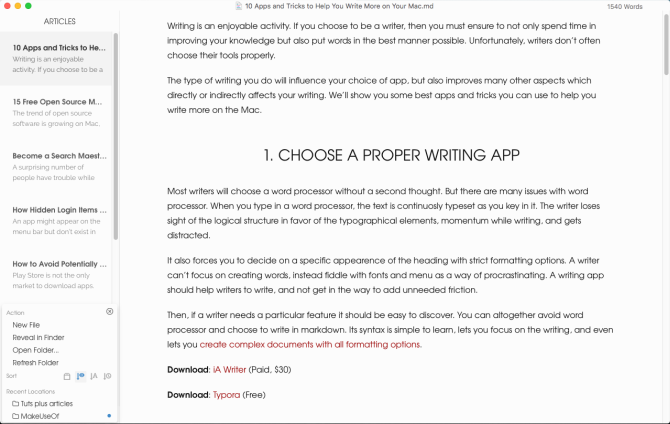
La mayoría de los escritores elegirán un procesador de texto estándar sin pensarlo dos veces. Pero hay muchos problemas con esto.
Cuando escribe en un procesador de texto, el texto se compone continuamente a medida que lo escribe. Es fácil perder de vista la estructura lógica a favor de los elementos tipográficos, lo que resulta en una pérdida de impulso al escribir y distracciones posteriores.
También le obliga a decidir sobre una apariencia específica del encabezado con opciones de formato estrictas. Un escritor no puede concentrarse en crear palabras y, en cambio, puede jugar con las fuentes y los menús como una forma de postergar las cosas. Una aplicación de escritura debería ayudar a los escritores a escribir; no se interponga en el camino para agregar fricción innecesaria.
Y cuando necesite una función en particular, debería ser fácil de descubrir. Los procesadores de texto a menudo ocultan funciones en menús complejos. Puede solucionar esto escribiendo en Markdown. Su sintaxis es fácil de aprender, le permite concentrarse en la escritura e incluso le permite crear documentos complejos con todas las opciones de formato.
Eche un vistazo a estas dos aplicaciones de escritura para Mac:
Descargar: iA escritor ($30)
Descargar:Typora (Gratis)
2. Resuma sus ideas con Scapple
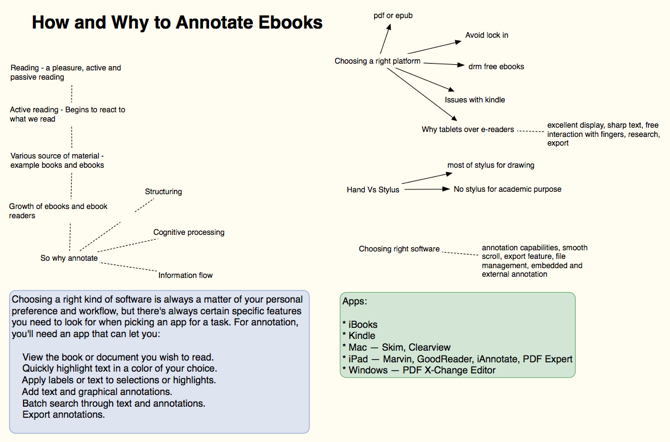
Cuando se toma el tiempo para redactar un esquema, puede averiguar si las ideas se conectan entre sí, qué orden funciona mejor, identificar las lagunas en su pensamiento y confirmar sus pensamientos con hechos probados. Scapple es una aplicación intuitiva para anotar sus ideas Scapple te permite organizar tus pensamientos como quierasScapple es un software para tomar notas y mapas mentales que te permite escribir ideas, moverlas y conectar un concepto con otro, y no podría ser más fácil de usar. Lee mas desarrollando conexiones entre ellos. Es el software equivalente a lápiz y papel.
A diferencia del software típico de mapas mentales, Scapple no te obliga a hacer conexiones, ni tienes que empezar con una idea central. Es una aplicación de escritura de forma libre con un lienzo expandible que se adapta a todas sus notas. Puede mover notas para dejar espacio para nuevas conexiones, crear pilas a partir de notas, editarlas y cambiar su tamaño, o incluso vincularlas a archivos en su Mac.
Descargar:Scapple (Prueba gratuita, $ 15)
3. Administrar un bloc de notas con OneNote
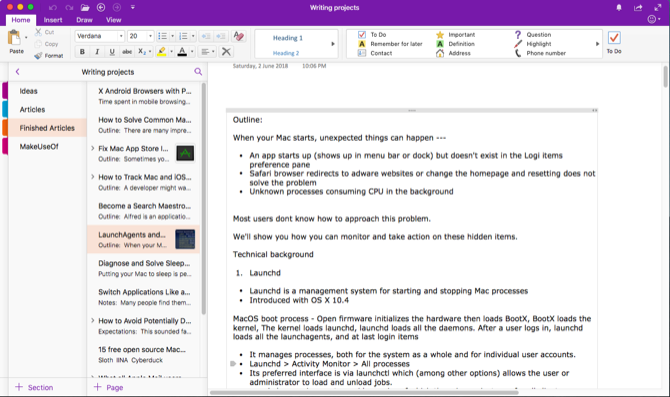
Todo escritor debe llevar un cuaderno para guardar todas sus ideas y notas. OneNote es un cuaderno digital personal para escribir y administrar todo tipo de notas.
Intenta crear un Proyectos de escritura cuaderno y comience a agregar algunas secciones. Es posible que usted tenga Ideas para obtener ideas para nuevos artículos, Artículos y Artículos terminados para artículos en progreso y artículos completados, y Pista como un lugar para verificar el progreso y las mejoras de su escritura.
En el Ideas sección, puede crear una página para todas las ideas, otra página como un tablero Kanban simple y una página para mantener enlaces web. En el Artículos sección, cree una nueva página para cada artículo que desee escribir. Instala el Extensión de clipper web de OneNote y comience a marcar o recortar artículos de la web.
Incluso puede incrustar un video, grabar audio y tomar notas de los medios. Si es necesario, cree una subpágina para guardar sus notas, marcadores y esquemas por separado en un formato principal / secundario. Desarrolle su flujo de trabajo y comience usar OneNote para administrar recursos y mejore su productividad.
Descargar:Microsoft OneNote (Gratis)
4. Utilice SearchLink para generar enlaces
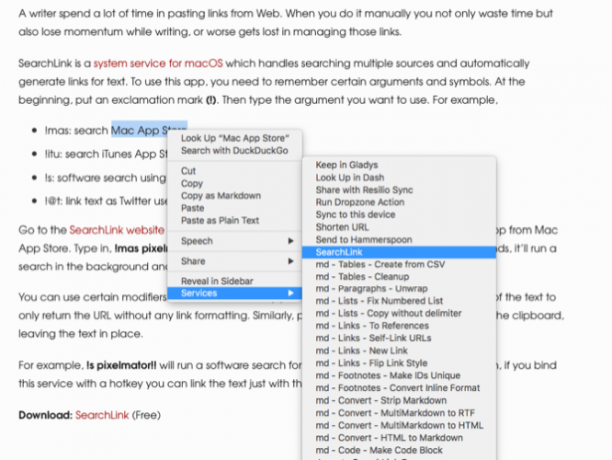
Muchos escritores pasan mucho tiempo pegando enlaces de la web. Cuando lo hace manualmente, no solo pierde tiempo, sino que también pierde impulso al escribir o, lo que es peor, se pierde siguiendo todos esos enlaces.
SearchLink es un servicio de sistema para macOS que maneja la búsqueda de múltiples fuentes y genera automáticamente enlaces para texto. Empiece con un signo de exclamación (!). Luego escriba el argumento que desea usar. Por ejemplo:
- ! mas: buscar Mac App Store
- ! itu: buscar en iTunes App Store
- !s: búsqueda de software con Google
- ! @t: texto del enlace como nombre de usuario de Twitter
Comprobar el Sitio web de SearchLink para más argumentos.
Ahora supongamos que desea vincular una aplicación de la Mac App Store. Escribir ! mas Pixelmator. Haga clic derecho y elija Servicios> SearchLink. En cuestión de segundos, ejecutará una búsqueda en segundo plano y la reemplazará con un enlace completo de Markdown.
Puede utilizar modificadores específicos para personalizar la forma en que desea vincular el texto. Poner !! al final del texto para devolver solo la URL sin ningún formato de enlace. Del mismo modo, ponga ^ al final para enviar el resultado al portapapeles, dejando el texto en su lugar.
Por ejemplo, ! s Pixelmator !! ejecutará una búsqueda de software para Pixelmator y generará solo un enlace. Luego, si vincula este servicio con una tecla de acceso rápido, puede vincular el texto solo con el teclado.
Descargar:SearchLink (Gratis)
5. Personaliza el diccionario para mejorar el vocabulario
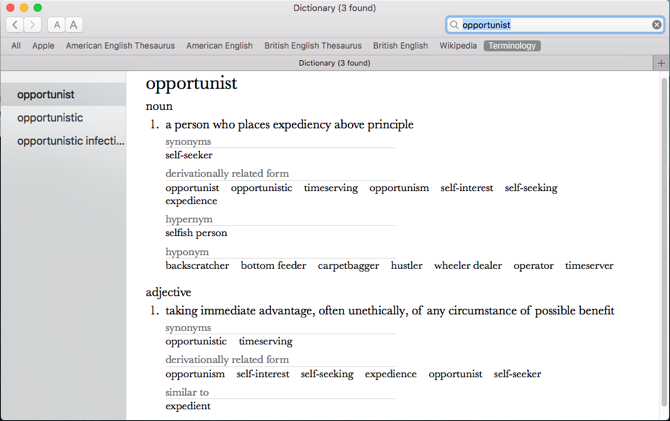
La aplicación Diccionario incorporada es una herramienta poderosa para buscar definiciones, además de tesauros y entradas de Wikipedia. Puede buscar las palabras manualmente o señalar una palabra y presionar Ctrl + Cmd + D para abrir el panel del diccionario con la definición justo enfrente de usted.
Para que la aplicación Diccionario sea más útil, instale Terminología. Se basa en el WordNet project, una gran base de datos léxica del inglés. Combina no solo formas de palabras, sino sentidos específicos de la palabra. Además, etiqueta las relaciones semánticas entre palabras, lo que lo hace más poderoso que un diccionario de sinónimos.
Abierto Diccionario> Preferencias y revisa el Terminología caja. Ahora aparecerá como una de sus opciones de búsqueda en la aplicación Diccionario.
Descargar:Terminología (Gratis)
6. Corta las distracciones
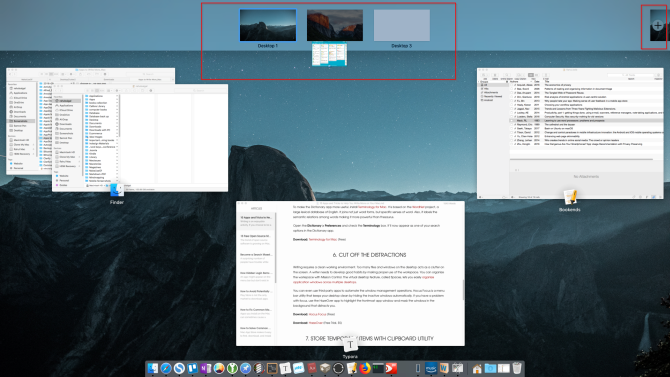
Escribir requiere un ambiente de trabajo limpio. Demasiados archivos y ventanas en el escritorio actúan como desorden en la pantalla. Es aconsejable desarrollar buenos hábitos haciendo un uso adecuado del espacio de trabajo.
Puede organizar su espacio de trabajo con Mission Control. La función de escritorio virtual, llamada Spaces, le permite organizar las ventanas de las aplicaciones en varios escritorios Cómo utilizar varios escritorios en Mac OS XEn 2009, se agregaron originalmente varios equipos de escritorio al sistema operativo de escritorio de Apple, pero una gran cantidad de usuarios aún se sorprende al descubrir que la función existe. Lee mas .
Incluso puede utilizar aplicaciones de terceros para automatizar las operaciones de gestión de ventanas. Hocus Focus es una utilidad de barra de menú que mantiene limpio su escritorio al ocultar las ventanas inactivas automáticamente. Si tiene un problema con el enfoque, use la aplicación HazeOver para resaltar la ventana principal de la aplicación y enmascarar las ventanas en el fondo que lo distraen.
Descargar:Enfoque de enfoque (Gratis)
Descargar:HazeOver (Prueba gratuita, $ 5)
7. Almacenar elementos temporales con la utilidad Portapapeles
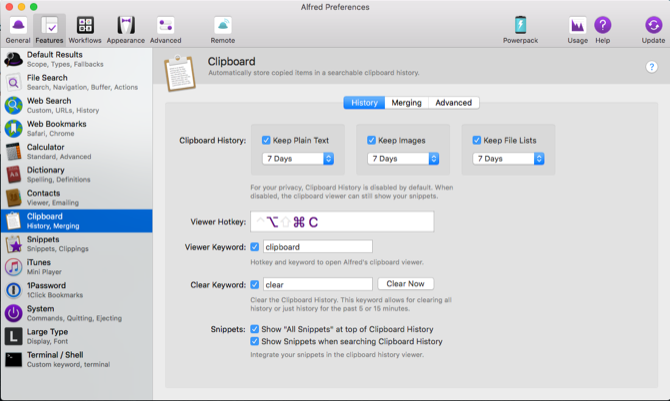
No es necesario almacenar todos los textos, imágenes y enlaces en una libreta. Algunos elementos son temporales, por lo que los descartarás más adelante. Ahí es donde un La aplicación de utilidad del portapapeles podría ser de ayuda Las 5 mejores aplicaciones de Mac Clipboard Manager para mejorar su flujo de trabajoSi pasa mucho tiempo copiando y pegando, necesita descargar una de estas aplicaciones de administración del portapapeles. Lee mas .
AlfredoLa función de historial del portapapeles (parte del Powerpack) es única. Vaya a Preferencias de Alfred y en Funciones> Portapapeles, habilitar Historial del portapapeles. Marque la casilla junto a los tipos relevantes y elija cuánto tiempo desea recordar sus clips.
Ahora, presione el Alt + Cmd + C tecla de acceso rápido para abrir el panel Historial del portapapeles. Alfred le mostrará los clips que ha copiado. Escriba cualquier palabra o frase en la barra de búsqueda para filtrar sus resultados.
Incluso puede combinar varios clips en su portapapeles. Ir a Funciones> Portapapeles> Fusionar y habilite la casilla junto a fusionar. Para agregar un clip al texto previamente copiado, mantenga presionado Cmd y toca dos veces C rápidamente. Luego pegue el clip que copió en cualquier aplicación.
Descargar:Alfredo (Gratis, $ 25 Powerpack disponible)
8. Usar una utilidad de expansión de texto
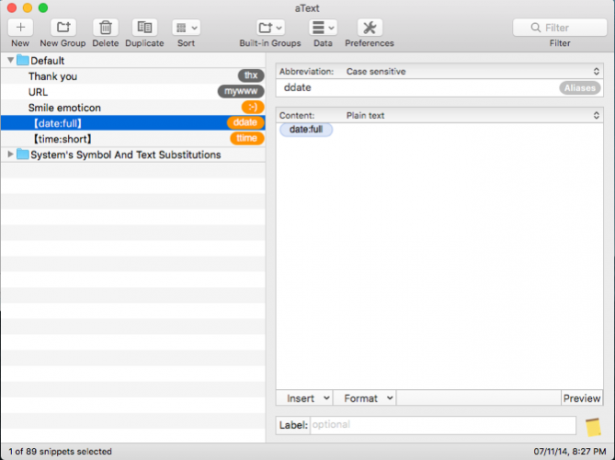
Incluso si ha aprendido a escribir rápidamente, ciertas formas de escritura pueden requerir que escriba un texto repetitivo. Puede evitar RSI y otras lesiones reduciendo las pulsaciones de teclas. Usar una herramienta de expansión de texto ¿Qué es la expansión de texto y cómo puede ayudarlo a ahorrar tiempo?Si pudiera ahorrarse incluso una pequeña fracción del tiempo que dedica a escribir, podría ahorrar horas de su tiempo cada semana. Para eso es exactamente la expansión de texto. Lee mas puede salvar sus manos y horas de su tiempo.
aText acelera su escritura al ofrecer atajos para los caracteres que escribe. Cuando abra la aplicación por primera vez, verá fragmentos repetitivos para escribir la fecha y la hora, macros de sustitución de símbolos y más. Para crear un nuevo fragmento, escriba la palabra clave en el Abreviatura campo, y el contenido que desea expandir en el Contenido campo.
Descargar:un texto (Prueba gratuita, $ 5)
9. Corrija la gramática y obtenga sugerencias de escritura

Cuando escribes un primer borrador, solo estás juntando tus ideas. Los errores ortográficos y las oraciones mal escritas son comunes en los primeros borradores, por lo que es importante revisarlos y mejorarlos. Puede utilizar algunas herramientas para ayudarlo a mejorar su producto final.
A veces, querrá sugerencias de escritura. Estos pueden indicar si ha escrito una oración correcta, comparar palabras confusas, qué adjetivo o preposición es apropiado para una frase en particular u obtener sinónimos en contexto. Writefull es una aplicación que brinda retroalimentación sobre su escritura al comparar su texto con bases de datos, como Google Scholar, Books y más.
También es posible que desee utilizar Grammarly para corregir sus artículos. Verifica su ortografía, gramática, sugiere sinónimos en contexto y más. Y si te suscribes a Grammarly Pro, detectará si utilizas las palabras de forma incorrecta, la concordancia entre el sujeto y el verbo, el uso de pronombres y de puntuación.
Descargar:Writefull (Gratis)
Descargar:Gramaticalmente (Gratis, suscripción disponible)
Lea libros para convertirse en un mejor escritor
Para convertirse en un mejor escritor, necesita las mejores herramientas que lo ayuden a realizar sus sueños. macOS es un entorno creativo con el que trabajar y hay muchas herramientas de terceros a su disposición, incluso más de las que se describen aquí.
Escribir es una habilidad complicada y estas herramientas cubren solo la mitad del trabajo. Necesitas leer más para convertirte en un mejor escritor. Si esto te inspira, es posible que desees saber cómo leer más libros este año Cómo leer más de 50 libros este añoSi eres como el estadounidense promedio, no estás leyendo lo suficiente. Leer más libros puede hacerte más inteligente y tener más éxito. Permítanos mostrarle cómo leer un libro por semana. Lee mas .
Rahul es redactor en MakeUseOf. Tiene una Maestría en Optometría de Bharati Vidyapeeth College, Pune. Tengo una experiencia docente de 2 años. También he trabajado con otras publicaciones en línea durante más de 4 años antes de unirme aquí. Disfruto escribiendo sobre tecnología para lectores que no la entienden bien. Puedes seguirme en twitter.


